Difundir un formulario a través de un email
Una vez has creado tu formulario, lo normal es que quieras enviarlo a tus contactos.
La forma de hacerlo será distinta según el tipo de publicación que hayas escogido:
-
A través de una dirección privada segura: Quieres enviar el formulario solo a ciertas personas y que solo ellas tengan acceso. En este caso, tendrás que difundir tu formulario mediante uno de los canales propuestos por Actito, como por correo electrónico o SMS.
-
A través de una dirección pública: Quieres que el formulario sea público y tenga acceso todo aquel que conozca la URL, lo que te permite difundir el formulario a través de varios canales, incluyendo los canales externos a Actito. Esto es útil, por ejemplo, para publicar el formulario en una página web, algo que no es incompatible con difundirlo a través de un correo electrónico o de un SMS Actito.
Recuerda
Esta página se centra en uno de los canales estrella de Actito: el correo electrónico. Para saber más sobre el canal SMS, te recomendamos leer la página Añadir un hiperlink en un SMS.
Dirígete a la aplicación Gestionar campañas de email (Catálogo > Campañas de email > Gestionar campañas de email o directamente a través del menú rápido) .
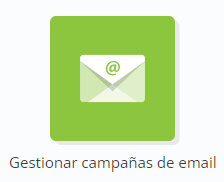
Si quieres tener una visión general de la elaboración de una campaña de correo electrónico, te invitamos a leer el capítulo Crear una campaña de correo electrónico. Dado que también se puede vincular un formulario con un correo electrónico a través de una personalización, te aconsejamos que te familiarices también con la información recopilada en el capítulo Personalizar un correo electrónico. Puedes definir los ajustes del vínculo entre el formulario y el correo electrónico en el paso tres del proceso de creación de una campaña, es decir, cuando se crea el mensaje.

1. Link a un formulario a través de una dirección privada segura
Se puede vincular un formulario con un email directamente a través de una personalización. Como para todas las personalizaciones, utiliza el símbolo $ seguido del nombre técnico de la personalización (por ejemplo ${formulario}).
Cuando termines de escribir el mensaje en el editor, tendrás que editar las personalizaciones. En el menú desplegable selecciona la URL del formulario seguido de su nombre. Los formularios que se muestren serán los que se hayan creado para la misma base de datos que tu campaña o los que tengan participación anónima (para mayor información al respecto, lee el tercer paso de la página Crear un formulario).
Recuerda
En el menú desplegable se mostrarán también los borradores. Si quieres vincular uno de estos borradores de formularios a tu campaña de email, debes terminar el formulario antes de enviar la campaña de correo electrónico. De hecho, el envío del correo electrónico activará automáticamente tu formulario. La única opción que te quedará entonces para modificarlo será la opción de Corregir, que no permite modificar los parámetros generales.

Insertar la personalización en el correo electrónico
Hay tres formas de insertar una personalización vinculada a un formulario:
-
En el cuerpo del mensaje
Puedes utilizar esta personalización directamente en el cuerpo del mensaje, exactamente igual que los harías para una personalización a partir de un atributo de perfil.
La personalización ${formulario} será sustituida por la URL completa del formulario, lo que aporta un elemento de transparencia. Por ejemplo: Te invitamos a completar el formulario www.exemple.actito.be/profil1 . La dirección que aparezca será única para todos los perfiles.
No obstante, no es la solución más estética. Las dos opciones siguientes te permitirán que tu mensaje tenga mejor apariencia.
-
Insertar un link personalizado
Puedes definir un link de hipertexto que redirigirá al usuario a tu formulario.
Escribe el texto que quieres que aparezca y luego haz click en el icono del hipervínculo en el editor de texto.
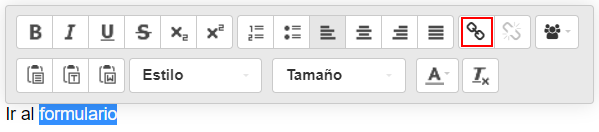
En el campo del link, inserta directamente la etiqueta $ seguida del nombre que quieras darle a la personalización e indica el título del link. El título del link te facilitará el seguimiento de los clics que reciba.
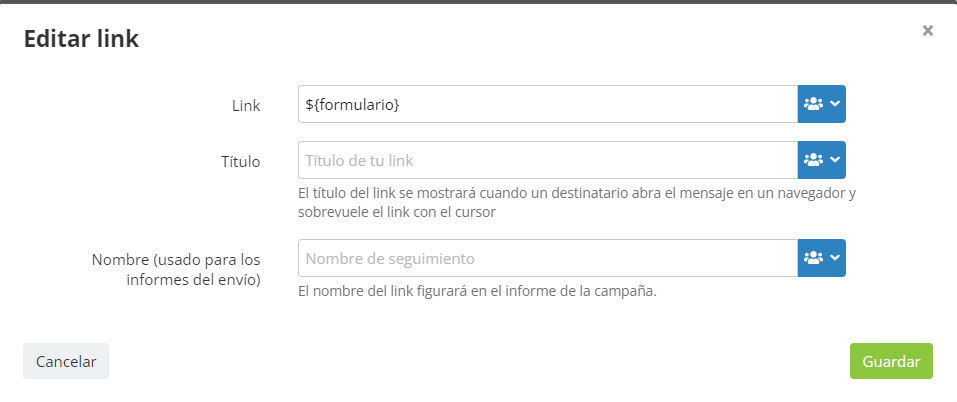
-
Insertar un botón
Tienes la posibilidad de esconder el link hacia tu formulario detrás de un botón, lo que normalmente se llama botón call to action, ya que su función es la de hacer que los destinatarios reaccionen.
De entre los módulos disponibles a la izquierda, haz clic en el que corresponde al botón call to action.
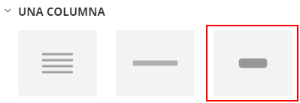
Modifica el título del botón y luego hac clic en el icono del link.
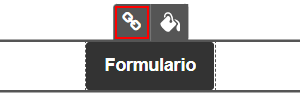
Indica el nombre de la personalización, igual que en el caso de los links de hipertexto. No omitas el título.
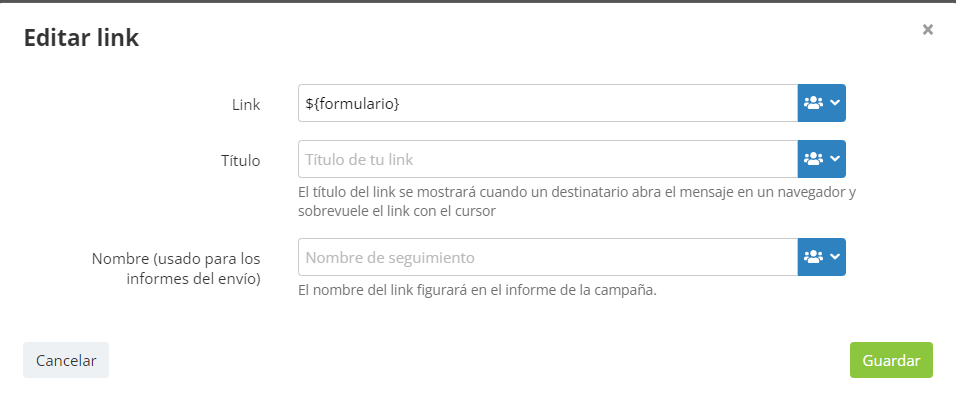
Si en tu correo electrónico incluyes varios formularios, da un nombre distinto a cada una de las personalizaciones utilizadas. Deberás conectar cada personalización con el formulario correspondiente cuando edites las personalizaciones.

Recuerda
Si tu campaña de correo electrónico y tu formulario son multilingües, el idioma del formulario será automáticamente el mismo que el del correo electrónico. Por tanto, debes prestar atención a que las lenguas coincidan. Si has definido tu formulario en francés y en inglés, mientras que tu campaña solo está en francés, la versión inglesa del formulario no estará disponible.
2. Link a un formulario a través de una dirección pública
Si quieres que se pueda acceder a tu formulario a través de una dirección pública, tienes dos opciones:
-
Vincularlo a través de una personalización, exactamente igual que se ha descrito para las direcciones privadas.
-
Utilizar la dirección URL que se te ha proporcionado al activar el formulario.
Para recuperar la URL, en la aplicación Gestionar formularios y páginas, ve a la pestaña de formularios activos.
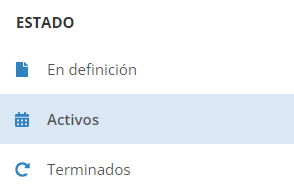
Selecciona el formulario en cuestión, la fila se pondrá verde. A continuación haz clic en Ver URL de la publicación.

Así obtendrás la dirección del formulario. Para mayor información al respecto de esta dirección, te invitamos a leer la página Gestionar la URL de una publicación.
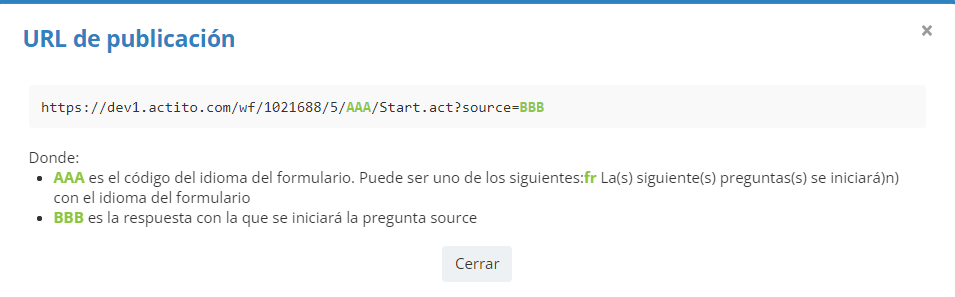
Una vez hayas guardado la dirección, puedes incluirla directamente en los links de tu mensaje. Es recomendable proceder igual que con las direcciones privadas, es decir:
-
a través de un link personalizado
-
o a través de un botón call to action.
En lugar de insertar el nombre de la personalización, copia directamente la dirección del formulario en el campo del link. A continuación, ponle título al formulario.
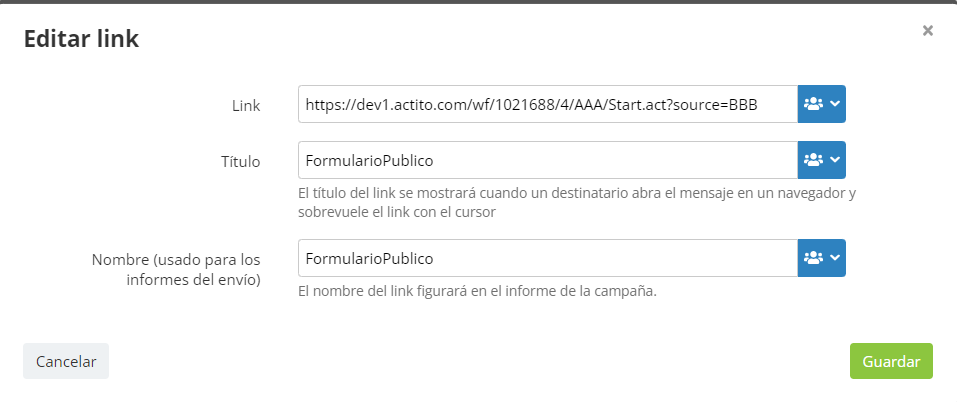
Consejo
Si tu campaña y tu formulario son multilingües, debes adaptar el código del idioma en la URL para que se envíe la versión francesa con el correo francés, la inglesa con el inglés, y así sucesivamente.
En el caso del contenido diferenciado según la fuente del formulario (correo electrónico, página web, Facebook, etc.) debes modificar también la expresión de la fuente (AAA) por el valor establecido para la fuente «correo electrónico» al crear el formulario. También tienes la opción de personalizar la URL para cada link o botón call to action.
